Table of Contents
![]() Related Posts
Related Posts
Pikselleşme, bitmap bölgesini, örneğin büyük piksellerdeki küçük renkli kareleri gösteren önde gelen bir olgudur. Bu durum, düşük çözünürlükte bulanık veya puslu bir görüntüye pikselli denir.
Bu pikselli görseller, birinci sınıf makalelerde veya bloglarda kullanmak için en kötü seçenektir. Taneli oldukları için mesajı açıkça iletemezler. Pikselli görsellerin nasıl düzeltileceğini mi merak ediyorsunuz? Düzeltilmesi zor bir şey değiller! Ancak aşağıdaki düzeltmelere başlamadan önce, görsellerin neden pikselli hale geldiğine bakalım.
Pikselli Bir Görüntünün Nedeni
Resim yeniden boyutlandırma, görüntü pikselleşmesinin en yaygın nedenlerinden biridir. Çözünürlüğünde teknik bir değişiklik yapmadan küçük bir resmi daha büyük haline getirdiğinizde, bit eşlemler bilgisayar ekranında görüntülenir. Sonuç olarak, tüm görüntü bulanık ve karışık hale gelir. Pikselleşmiş bir görüntü elde etmenin nedenleri aşağıdadır:
- 🎥Fotoğrafların bulanık görünmesine kamera veya insan hataları sebep olabilir.
- 💻Tarayıcının kalitesinin düşük olması nedeniyle resimler bulanıklaşıyor.
- ❌Bu durum genellikle web sitelerinin kullanıcı tarafından yüklenen görselleri gerekli yüksekliğe ve genişliğe büyütmesi durumunda gerçekleşir.
- 🗂️Uyumlu olmayan uygulama veya programlarda resimleri açtığınızda pikselleşme meydana gelebilir.
- ⛑️İndirme/aktarma sırasında görüntüler bozulmuş veya hasar görmüş. Fotoğrafların normal görünmesi için bozuk dosyaları onarmanız gerekiyor.
Pikselli bir görüntüye sahip olmanın nedenlerini anladığınıza göre, şimdi pikselli görüntüleri düzeltmenin gerçeklerini çözmenin zamanı geldi. Hadi başlayalım!
Fotoğraf Onarım Yazılımı ile Pikselli Resmi Düzeltin
Fotoğraflarınızın pikselli, bulanık veya bozuk olduğunu fark ederseniz, EaseUS Fixo Photo Repair adlı tanınmış bir fotoğraf onarım yazılımı kullanarak sorunu bilgisayarınızda düzeltebilirsiniz. Bu yazılım, Windows kullanıcıları için pikselli fotoğrafları onarmak üzere tasarlanmıştır.
Bu profesyonel fotoğraf onarım yazılımının rehberliğinde, çok çeşitli koşullarda pikselli görüntüleri etkili bir şekilde düzeltebilirsiniz. Sırada ne var? Bu araç, Excel ve Word gibi bulanık veya bozuk video belgelerini de onarabilir. Bu görüntü onarım yazılımının her türlü görüntü dosyası türünü hızla düzeltmesinin nedeni budur. Bu profesyonel görüntü onarım yazılımının temel özellikleri şunlardır:
- JPEG onarımını destekler ve çok sayıda bozuk JPEG görüntüsünün pikselleştirilmesi sağlanabilir.
- Bozuk RAW fotoğrafları onarın . RAW görüntüler pikselliyse, bu yazılım yardımcı olabilir.
- Harici HDD, USB flash bellek, PC, harici sabit disk vb. cihazlardaki pikselli görüntü dosyalarını onarın.
- Tarama işlemi tamamlandıktan sonra pikselsizleştirilmiş dosyalarınızı EaseUS fotoğraf onarım yazılımıyla önizleyebilirsiniz.
EaseUS ile pikselli fotoğrafları düzeltmek için aşağıdaki eğitimi takip edebilirsiniz:
Adım 1. Windows bilgisayarınızda EaseUS fotoğraf geliştiriciyi başlatın ve "Fotoğraf Geliştirici"yi seçin. Yapay zeka gücüyle fotoğraflarınızı iyileştirmek, bulanıklığı gidermek, ölçeklendirmek ve kalitesini artırmak için "Fotoğraf Ekle"ye tıklayabilirsiniz.

Adım 2. Bu bölümde Genel veya Yüz AI modelini ve çözünürlüğü seçebilirsiniz. Bir portreyi geliştiriyorsanız, Yüz modu yüz hatlarını daha iyi hale getirebilir. Ardından, yüklenen görüntüleri geliştirmek için "Geliştirmeye Başla"ya tıklayın.

Adım 3. Bir dakika bekleyin ve "Tümünü Kaydet" butonuna tıklayarak tüm geliştirilmiş fotoğraflarınızı bilgisayarınıza kaydedin.

En iyi fotoğraf düzenleyicilerden biridir ve düşük kaliteli fotoğrafları verimli bir şekilde en üst düzeye çıkarmak ve onarmak için gelişmiş yapay zeka teknolojisi sunar. Kullanıcı dostu bir arayüze sahiptir ve çeşitli resim formatlarını destekler. Sade tasarımı sayesinde, profesyoneller ve yeni başlayanlar bu fotoğraf düzenleyiciyi kolayca kullanabilir.
Bu profesyonel fotoğraf onarım yazılımını hemen indirin! Ayrıca, bu ünlü aracı sosyal medyadaki arkadaşlarınızla da paylaşarak onları da bilgilendirin.
Photoshop'ta Pikselli Bir Görüntü Nasıl Düzeltilir
Pikselli görüntü sorunlarını çözmek için bir diğer kalıcı seçenek Adobe Photoshop'tur . Pikselli görüntüleri hızla şeffaf hale getirebilen eşsiz bir pikselsiz görüntü yazılımıdır. Pikselsizleştirme, hatalı görüntüleri düzeltmek ve size dikkat çekici bir görünüm sunan canlı ve kristal netliğinde bir kopya sağlamak için saniyeler sürer. Photoshop'ta pikselli bir görüntüyü düzeltmek için aşağıdaki adımlara bakın:
Adım 1. Filtre > Gürültü > Benek Giderme'ye gidin. Windows için CTRL + F tuşlarına basarak birkaç kez uygulamanız gerekir.
Adım 2. Filtre > Bulanıklaştırma > Akıllı Bulanıklaştırma'ya gidin. İstediğiniz sonuca ulaşana kadar Yarıçap ve Eşik kaydırıcılarını ayarlayın.
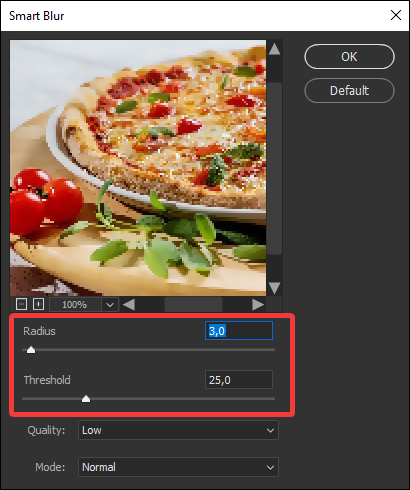
Akıllı Bulanıklaştırma sonuçlarından memnun kalmazsanız, Gauss bulanıklaştırma filtresini deneyebilirsiniz.

Adım 3. Resim > Resim Boyutu'na gidin.
Adım 4. Çözünürlüğü gerçek boyutun iki katına ayarlayın.
Adım 5. Yeniden Örnekle kutusunu işaretleyin ve Bikübik Pürüzsüzleştirici büyütmeyi seçin.

Not: Fotoğrafı daha pürüzsüz hale getirmek için yukarıda belirtilen üç yöntemi birleştirebilirsiniz. Photoshop'un yalnızca pikselli fotoğrafınızı pürüzsüzleştirdiğinden emin olmalısınız. Ayrıca, Photoshop'ta fotoğrafınızın çözünürlüğünü nasıl artıracağınızı da öğrenmek isteyebilirsiniz:
Photoshop'ta Görüntü Çözünürlüğü Nasıl Artırılır
Bu eğitimden Photoshop'ta görüntü çözünürlüğünü nasıl artıracağınızı öğrenin. Önerilen görüntü çözünürlükleri hakkında daha fazla bilgi edinin. Devamını oku >>
Bonus İpucu: Pikselli Görüntülerden Nasıl Kaçınılır?
Pikselli görüntülerden nasıl kaçınacağınızı mı merak ediyorsunuz? Bulanık, grenli veya pikselli görüntüleri önlemek için aşağıdaki ipuçlarını inceleyin:
⭐Düşük çözünürlüklü görsellerin kullanımını kısıtlayın
Düşük çözünürlüklü resimler ekranınızda iyi görünse de, yazdırıldıktan sonra net görünmeyebilir. Kitap yapım programları, kullandığınız resmin kapaktaki veya sayfadaki boyutuna kıyasla düşük çözünürlüğe sahip olması durumunda sizi uyarır. Düşük çözünürlük bildirimi açılırsa, uyarı durana kadar kapaktaki veya sayfadaki resim boyutunu küçültün.
Düşük çözünürlüklü uyarıların yalnızca görüntünün boyutuna karşılık gelen görüntüyü doğruladığını unutmayın. Görüntünün bir parçası olan bulanıklık veya pikselleşmeyi tespit edemez ve görüntülerin etkili bir şekilde basılamayacak kadar koyu olup olmadığını belirleyemez.
⭐Kameranızda yüksek ISO ayarı kullanmayın
Bu, yalnızca ISO ayarını manuel olarak değiştirmenize olanak tanıyan bir DSLR veya başka bir yüksek kaliteli kamerayla video veya fotoğraf çekiyorsanız geçerlidir. Akıllı telefonunuzla fotoğraf çekiyorsanız, muhtemelen bir tercihiniz olmayacaktır. Fotoğraf çekerken, kameranızın ISO ayarı ışığın izin verdiği en düşük seviyede olmalıdır.
ISO arttıkça, fotoğraflarınızda gren ve dijital parazitlenme görme olasılığınız artar. Her kamera ISO'yu farklı şekilde değerlendirse de, 800 ve üzeri değerler genellikle yüksek kabul edilir.
Pikselli Görüntüleri Düzeltme SSS
Konuyu daha iyi anlamak için aşağıda belirtilen SSS'leri inceleyin:
1. Pikselli bir resim düzeltilebilir mi?
Pikselleşmeyi düzeltmek, özellikle de yoğun olduğunda zor olabilir. Ancak EaseUS Fixo Photo Repair yazılımı veya EaseUS fotoğraf iyileştirme aracı, pikselleri kolayca iyileştirebilir ve onarabilir.
2. Mobil cihazlarda pikselli görünen resimler nasıl düzeltilir?
Yapay zeka tabanlı piksel gidericiler kullanmak, pikselleşmeyi başarıyla gideren tek yaklaşımdır. Photoshop gibi geleneksel görüntü düzenleyiciler, kenarları yalnızca hafifçe bulanıklaştırarak puslu bir görüntü görünümü verir. Buna karşılık, sayısız fotoğrafta öğretilen yapay zeka, atlanan pikselleri değiştirerek ayrıntıları yeniden oluşturabilir.
3. Photoshop'ta pikselli bir resim nasıl geliştirilir?
Ekranın üst kısmındaki menüden Filtreler'i seçin. Ardından, açılır menüden Gürültü'yü ve ardından Benek Giderme'yi seçin. Fotoğraf pikselleşmeyi bırakana kadar bu adımla devam edin.
Çözüm
Hiçbir şey pikselleşme sorunlarını yüksek kaliteli görüntülerden daha iyi önleyemez. Yine de, görüntülerinizde pikselleşme sorunlarıyla karşılaşıyorsanız, pikselli veya grenli fotoğrafları düzeltmek için yukarıdaki çözümleri veya EaseUS Fixo Fotoğraf Onarım Yazılımı'nı kullanmayı düşünebilirsiniz. Son olarak, faydalı bulursanız bu makaleyi sosyal medyada arkadaşlarınızla paylaşmayı unutmayın.
Was This Page Helpful?
